 DVD PixPlay(视频制作软件) V8.0 官方版
版本
DVD PixPlay(视频制作软件) V8.0 官方版
版本
网友评分:
 5.7分
5.7分
DVD PixPlay 是一款专业多功能的视频制作软件。该款工具允许您从您的照片、视频和音乐中创建DVD、VCD或PC格式幻灯片。然后,您可以使用DVD播放机或计算机在您的电视机上播放您创建的磁盘。

在电视上查看你最喜欢的数码照片和视频
或者在你的电脑上自动播放幻灯片
添加音频文件和CD曲目作为背景音乐或录制自己的声音评论
添加令人兴奋的超过260惊人的图像运动,文字动画和过渡效果
用数以百计的剪贴画(比如Santa帽子和语音泡泡)来个性化你的照片。
使用任何图像文件(JPEG、GIF、BMP、PNG…)、原始相机图像(CRW、NEF…)、常见声音(MP3、WMA、WAV…)或视频文件(AVI、MPEG…)
直接烧录到DVD、CD或Blu ray盘(用于DVD播放机、VCD播放器和计算机的回放)
轻松创建DVD菜单并将多个幻灯片烧录到一个磁盘上
轻松创建具有样式模板的专业标题页
在DVD播放机上播放PowerPoint演示文稿
在YouTube和脸谱网上与朋友分享高清幻灯片

还可以将视频文件(AVI、MPEG等)输出到DVD或VCD。
直接从数码相机或扫描仪中检索图像
在你的电脑前预览你的幻灯片
添加字幕到您的照片或自动使用您的描述从智能PIX经理,PICSA,PS图象处理软件等
强大的图片编辑功能,包括裁剪、红眼去除和相机照片自动旋转
输出格式:DVD、VCD、SVD、XVCD、XVCD、MPEG、MP4、WMV和AVI(DIVX、XVID等),具有NTSC、PAL和宽屏支持

启动向导选择文件>新建项目。
1、项目名称
为项目指定名称和文件夹。该名称将用作项目文件名以及标题页等项目的默认文本。保存文件夹是保存项目文件的位置。
2、添加图像和视频
下一步是选择幻灯片的内容,即将显示的图像和/或视频。您可以选择从计算机上的文件夹或直接从照相机或扫描仪检索文件。
例如,如果您选择“从文件夹中检索”选项,您将看到一个资源管理器类型对话框,显示计算机上的文件夹。选择一个文件夹,如“我的图片”,它所包含的所有图像和视频都显示为缩略图。点击缩略图的下部为你想要的项目中的任何项目,然后点击“添加”按钮。
几乎所有的图像格式都得到支持。视频文件将需要兼容格式,如MPEG或标准AVI(请参阅我们的支持页,如果你有困难)。
3、添加更多的图像和视频
幻灯片中显示的图像和视频的数量,如果您想返回到前一步来添加其他文件夹中的更多文件,可以单击链接。
还应该指定图像的默认显示时间。这是每个图像在翻转到下一个屏幕之前显示在屏幕上的秒数。您可以稍后修改特定图像的显示时间。
4、幻灯片风格
从可用模板之一指定幻灯片标题页样式。如果您想进一步更改标题页的文本或样式,请单击编辑按钮。
DVD像素播放提供图像运动效果和超过180个转换效果显示时,从一个图像切换到下一个。这些都是从您所允许的转换列表中随机选择的。单击“编辑”按钮预览并选择首选的运动效果和过渡。
最后,您可以指定在显示图像时播放的背景音乐。
5、编辑或烧录幻灯片
向导的确认步骤允许您直接进入磁盘烧录向导(将幻灯片输出到CD或DVD)或在烧录项目之前进一步编辑该项目。

有多少图片/视频/音乐文件可以添加到幻灯片?
DVD PixPlay 从你的图像中创建一个电影,所以没有关于可以添加的图像或视频的数量的特定限制,仅在幻灯片的长度(时间)上。
如果您选择DVD格式,那么您可以输出大约5小时的幻灯片(如果每个显示十秒,则超过2000个图像)。
你可以在你喜欢的背景下添加更多的音乐文件(DVD Pixplay将尽可能多地使用以匹配图像/视频显示的长度)。
当我在我的图像中添加文本时,我如何指定把它分解成多行?
插入一个双斜线(//),无论您想要文本在哪里中断,例如行一/行二//行三。
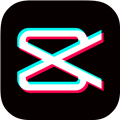 剪映Win7版 32位/64位 V5.2.0.11062 官方最新版
574.85M / 简体中文 /2.6
剪映Win7版 32位/64位 V5.2.0.11062 官方最新版
574.85M / 简体中文 /2.6
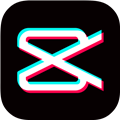 剪映专业版Windows10版 V6.8.0 官方最新版
2.56M / 简体中文 /1.2
剪映专业版Windows10版 V6.8.0 官方最新版
2.56M / 简体中文 /1.2
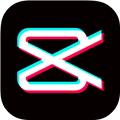 抖音剪映专业版电脑版 V6.8.0 Windows版
2.56M / 简体中文 /5.4
抖音剪映专业版电脑版 V6.8.0 Windows版
2.56M / 简体中文 /5.4
 剪映电脑版 V6.8.0 官方PC版
2.56M / 简体中文 /1.4
剪映电脑版 V6.8.0 官方PC版
2.56M / 简体中文 /1.4
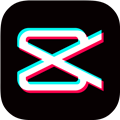 剪映电脑专业版 V6.8.0 官方最新版
2.56M / 简体中文 /2.3
剪映电脑专业版 V6.8.0 官方最新版
2.56M / 简体中文 /2.3
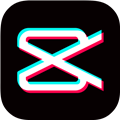 剪映32位专业版 V4.6.1.10576 官方PC版
2.56M / 简体中文 /1.3
剪映32位专业版 V4.6.1.10576 官方PC版
2.56M / 简体中文 /1.3